首先我们得准备一个4G以上容量的U盘。装机软件有很多,比如什么大白菜、老毛桃、U启动等等等等。这里我运用的俄式老毛桃进行制作,上链接:老毛桃winpe,u盘启动盘制作工具,u盘重装系统,老毛桃winpe下载
下载好后,打开是这个画面,大家对照看看有没有下错

插入U盘点击红色方框操作,制作启动盘会把U盘格式化,建议有重要文件的记得备份。
呃。。其实至此已经是制作完毕了,是否有些太简单了。
那如何用制作好的启动盘重装系统呢?下面我就简单说明一下。
二、重装系统
系统文件准备好后,下一步就是进入PE才能进行重装,以下教大家如何进入PE:
1、首先根据自身电脑型号查询U盘启动快捷键、可以在老毛桃官网(官网地址:www.laomaotao.net)查询,如不知道自身电脑型号,也可在开机时分别尝试“F12、F8、ESC”键,大部分电脑选择启动顺序都是这三个快捷键其中一个
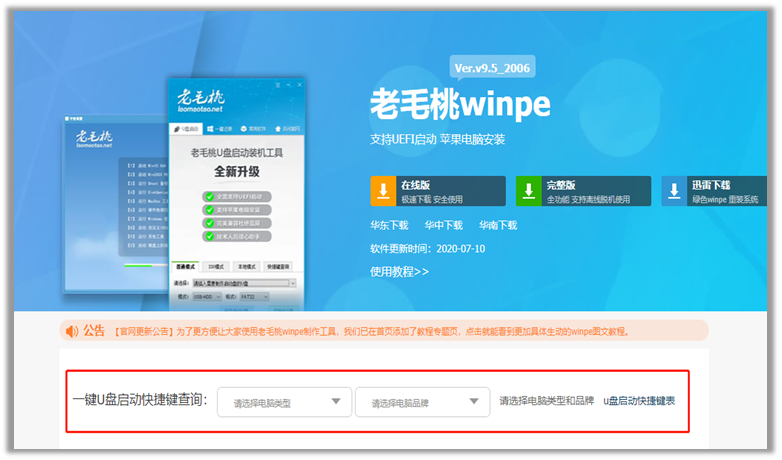
将U盘设置为优先启动项
1、查询该电脑机型的U盘启动快捷键,重启出现开机画面后按下此键,进入优先启动项设置界面,通过“↑↓”键选择U盘选项后回车进入老毛桃winpe界面,如下图所示,选择带有USB字样的或者选择自己的U盘名称标识(这里我u盘名称就是Sandisk Cruzer pcp1.26)
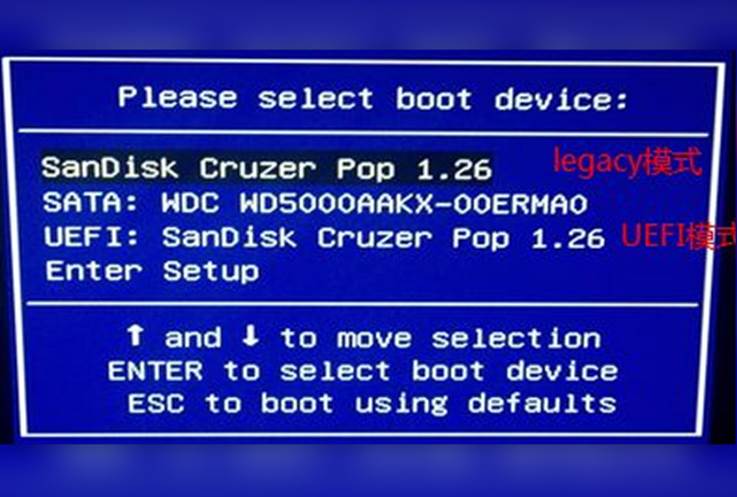
2、进入老毛桃主菜单后,通过“↑↓”键选择“【1】启动Win10 X64PE(2G以上内存)”后回车确认,成功进入winpe。
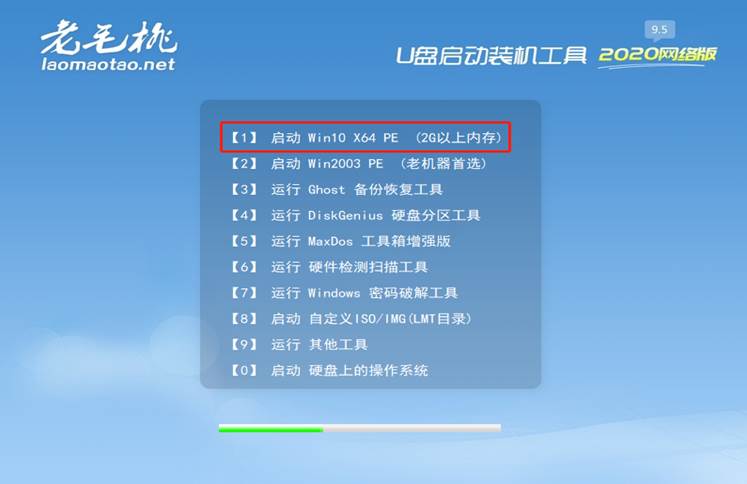

开始重装系统如下:
第一步、双击打开“老毛桃一键装机”
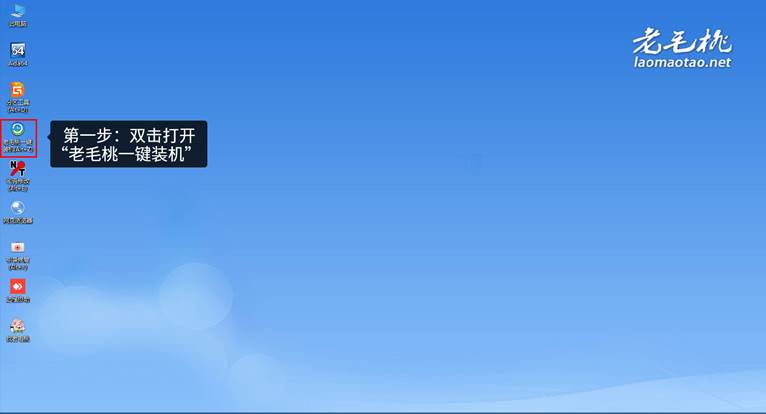
第二步、点击“打开”找到存放镜像的位置(如果放在U盘,就选择U盘目录)
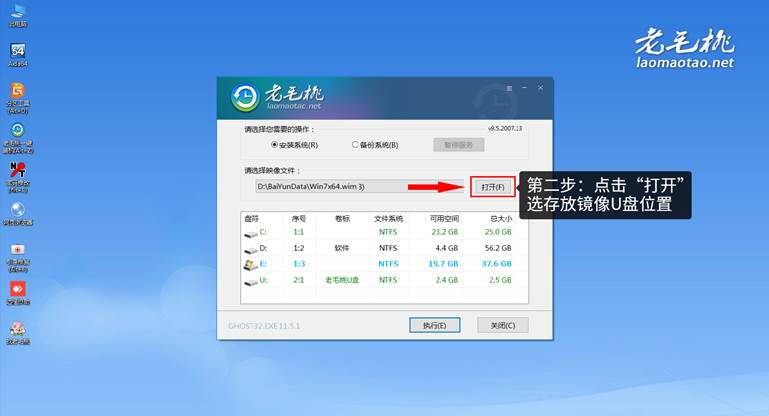
第三步、进入到U盘位置,选择之前存放在U盘的windows系统镜像(每个人存放不一样,能查询镜像的位置就行)
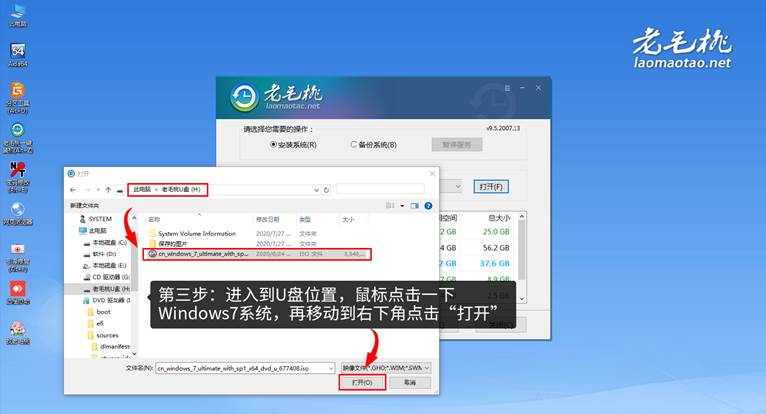
第四步:在WIM文件镜像这个位置,选择windows7系统镜像,点击“确定”
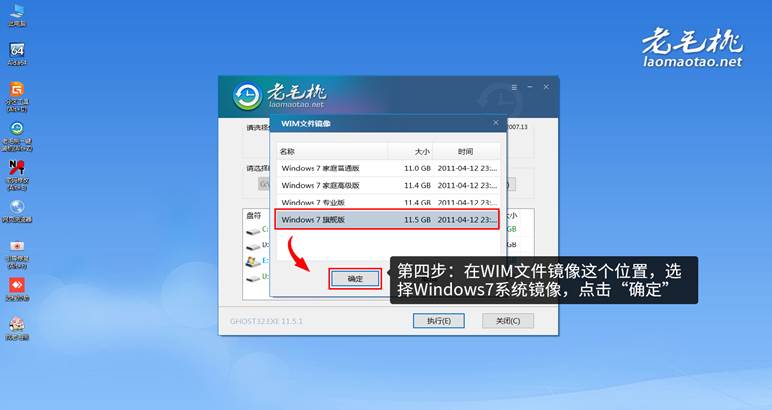
第五步、点击“系统盘(这里一般会默认为C盘,就是你选择用来安装系统的盘)”再点击“执行”
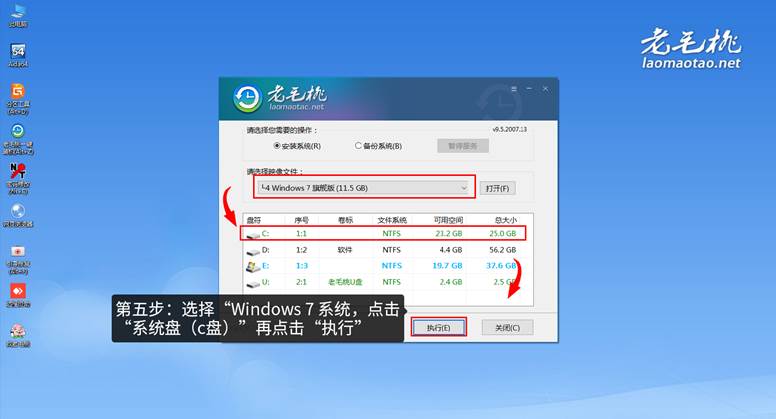
第六步、勾选windows7系统的网卡和usb驱动安装(默认安装也可以),再点击“是”
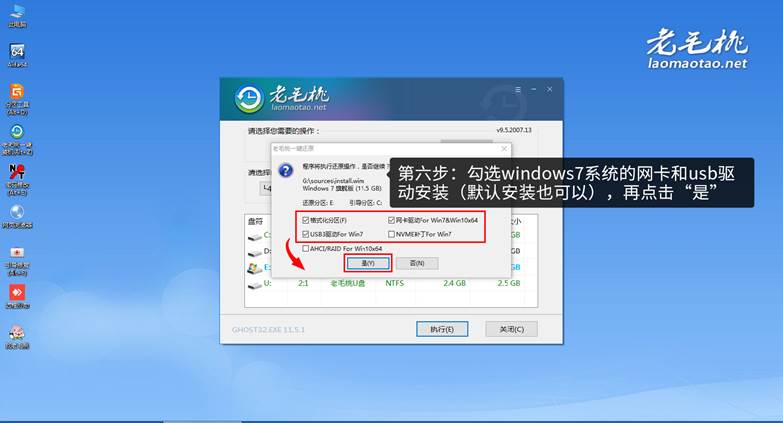
第七步、Win7系统进行安装时,勾选“完成后重启”,在完成后,电脑自动重启时拔掉U盘(以免重启时再次进入老毛桃PE界面)
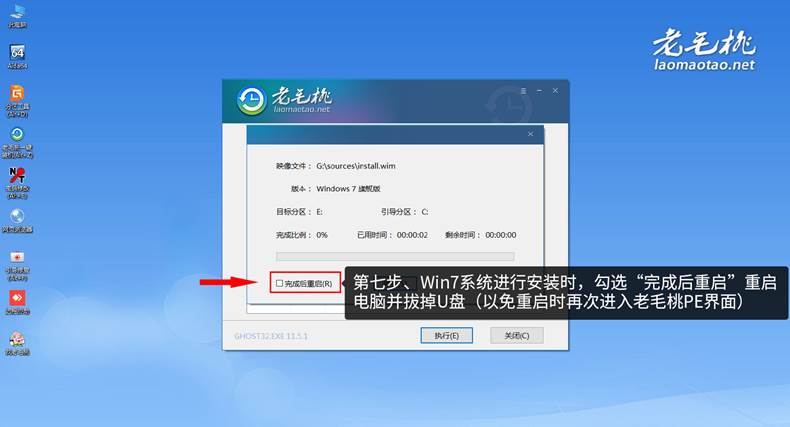
第八步:正在部署系统,等待3~5分钟
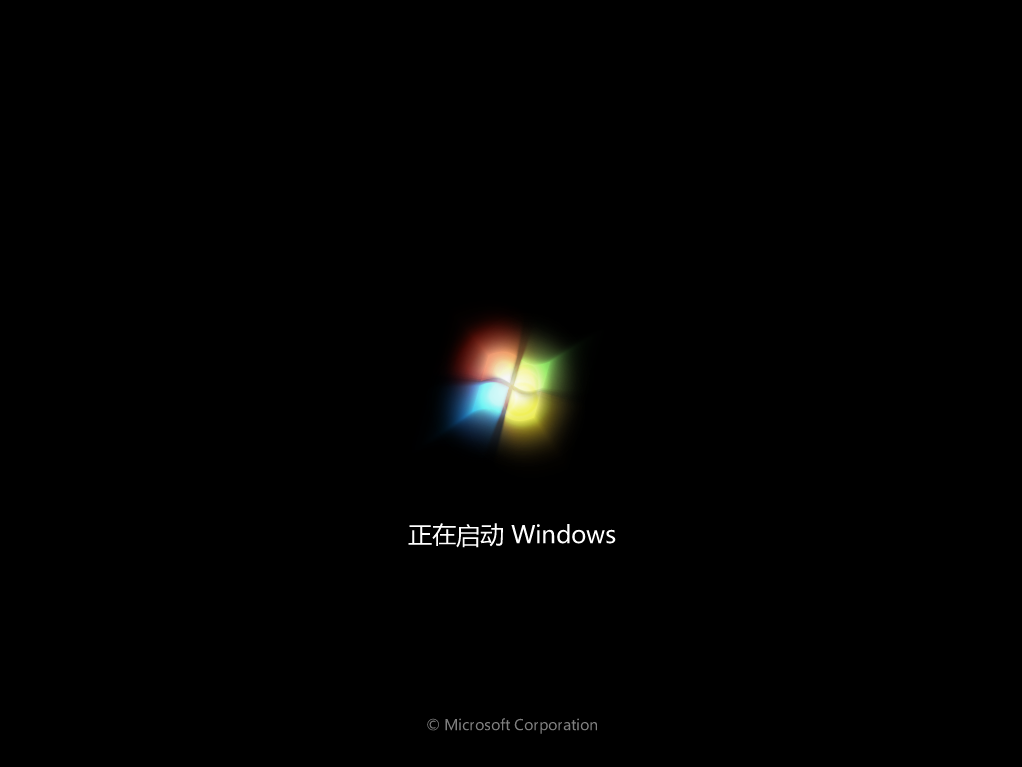
第九步:成功安装系统

如果失败了怎么办?
任何事物没有100%,重装系统的也是,如遇到系统安装失败,请不用担心,只要硬件没有坏都是可以重装好的!当自己的技术不够用时,可尝试百度或是找csdn的大佬们解决。
最后,
谢邀!




















 727
727











 被折叠的 条评论
为什么被折叠?
被折叠的 条评论
为什么被折叠?








